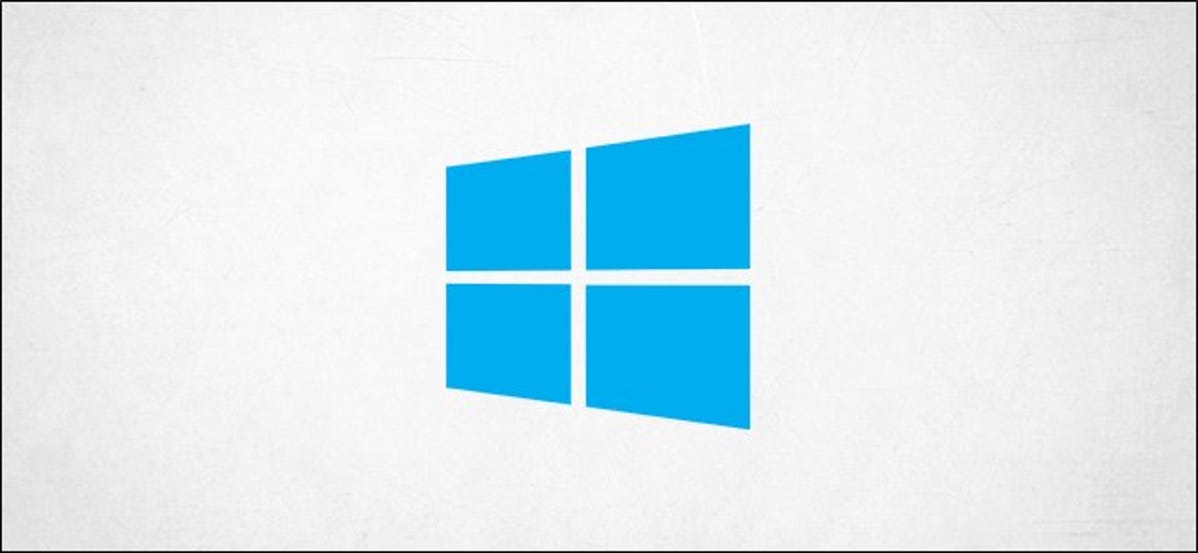
Ada beberapa cara berbeda untuk mengunci PC Windows 10 Anda seperti tombol Windows + L pintasan keyboard. Jika kunci Windows Anda rusak tetapi Anda masih menginginkan cara cepat untuk mengunci PC Anda, buat pintasan desktop.
Pertama, klik kanan di manapun pada Desktop dan sebuah menu akan muncul. Di sini, arahkan kursor Anda ke opsi “Baru” dan kemudian pilih “Pintasan” dari submenu.
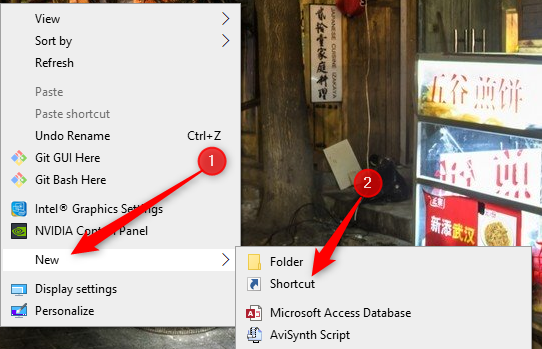
Setelah dipilih, jendela “Buat Pintasan” akan muncul. Di sini, ketik atau tempel perintah berikut di kotak teks “Ketik Lokasi Barang”, lalu klik tombol “Berikutnya”.
Rundll32.exe user32.dll,LockWorkStation
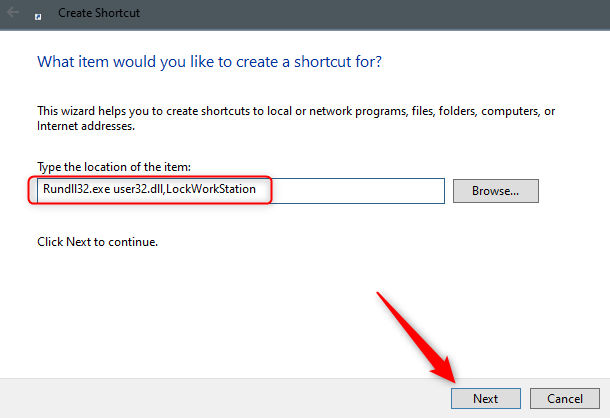
Catatan: Anda dapat mengunci PC Windows 10 Anda menggunakan Command Prompt atau Run dengan menggunakan perintah yang sama ini.
Selanjutnya, beri nama pintasan baru Anda. Ketik nama yang melengkapi fungsinya sehingga Anda (atau siapa pun yang menggunakan PC) akan tahu persis fungsinya. Ketik nama di kotak di bawah “Ketik Nama Untuk Pintasan Ini.” Setelah siap, klik “Selesai.”
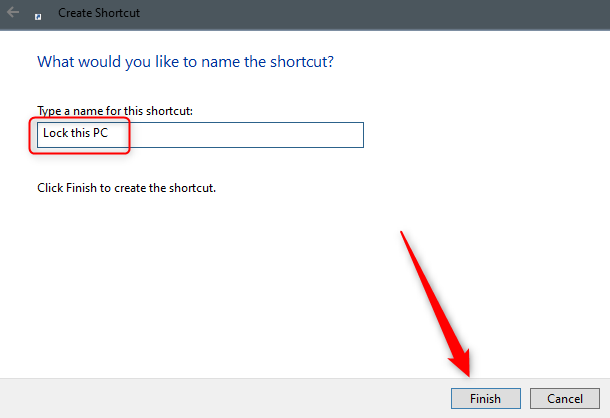
Pintasan desktop sekarang akan muncul di desktop Anda.
![]()
Iklan
Saat Anda ingin mengunci PC Windows 10 Anda, klik dua kali ikon desktop ini.
Tidak peduli bagaimana Anda memutuskan untuk mengunci PC Anda, selalu disarankan agar Anda melakukannya—bahkan jika Anda hanya melangkah keluar selama satu atau dua menit.